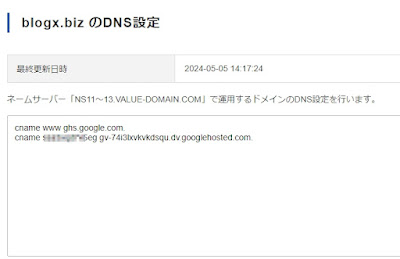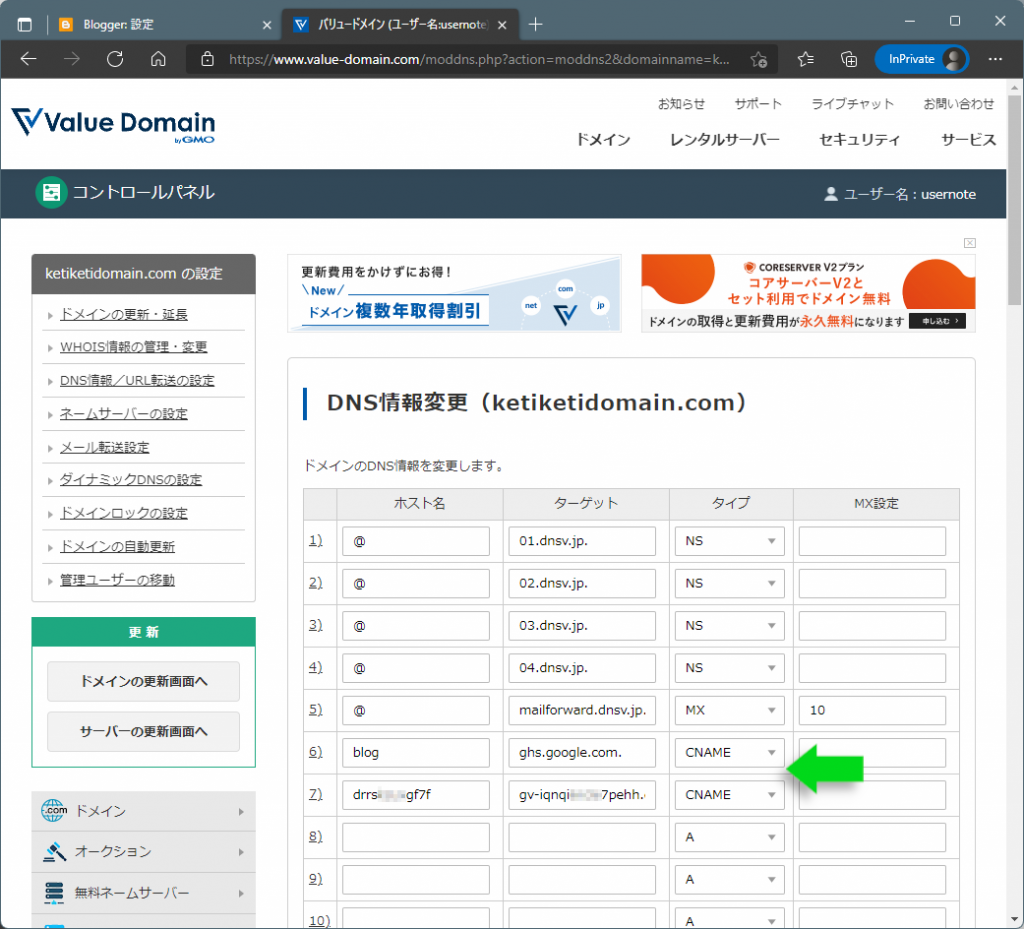Bloggerをバリュードメインで独自ドメイン- DNSのcname記述方法
Bloggerをバリュードメインで独自ドメイン化するには、バリュードメインのValue Noteで解説されているこちらが参考になります。
https://www.value-domain.com/media/domain-usage-blog/
ただ、DNSのcname記述する際に表示が違ったため、設定方法がわかりませんでした。
同じように不明で困っている方のために、添えておきます。
Bloggerにて指示された2つのDNSレコードを入力する際に、1つめはサブドメイン(例ではwww)となります。
cname www ghs.google.com.
2つ目は表示された2つ目の名前と宛先を入力します。
CNAME drrs****gf7f gv-iqnqi****7pehh.dv.googlehosted.com
※ご自身の表示された情報に置き換えてください
分からない場合、読者の方へは無料でサポートします。お気軽にお問い合わせください。